Täielik parandus: PDF-dokumendi sõnumi laadimine Windows 10, 8.1, 7 korral ebaõnnestus
PDF-vorming on üks populaarsemaid dokumentide vorminguid, kuid paljud kasutajad teatasid PDF-dokumendi sõnumi laadimisest oma arvutisse ebaõnnestus . See viga takistab teil arvutis dokumente vaatamast, kuid seda on võimalik parandada.
PDF-dokumentidega on mitmeid probleeme, millega saate kokku puutuda, ja rääkides PDF-dokumendi sõnumi laadimise ebaõnnestumisest, on siin mõned sarnased probleemid, mida kasutajad on teatanud:
- PDF-dokumendi Chrome, Adobe, brauseris, Opera, Outlook, Firefoxis laadimine ebaõnnestus - see tõrketeade võib mõjutada mis tahes brauserit ja isegi teisi rakendusi, mis suudavad PDF-faile hallata. Probleemi lahendamiseks värskendage oma brauser uusima versiooni või proovige kasutada spetsiaalset PDF-vaatajat.
PDF-dokumendi laadimine ebaõnnestus
- Muuda PDF-i sätteid Chrome'is
- Veenduge, et Google Chrome on ajakohane
- Eemaldage probleemsed laiendused
- Tühjenda vahemälu
- Lähtestage Google Chrome
- Installige Google Chrome uuesti
- Proovige teist brauserit
- Proovige kasutada kolmanda osapoole PDF-lugejaid
Lahendus 1. Muutke Chrome'i PDF-seadeid
Kasutajate sõnul võib PDF-dokumendi sõnumi Chrome'i laadimise ebaõnnestumisel olla probleemiks teie sisuseaded. Vaikimisi on Chrome seadistatud PDF-failide avamiseks sisemiselt, kuid teil võib olla võimalik sellest probleemist kõrvale hiilida, kui valite PDF-failide avamise spetsiaalses PDF-vaatajas.
Selle sätte muutmiseks peate tegema järgmist:
- Avage Chrome ja klõpsake üleval paremas nurgas nuppu Menu . Valige menüüst Seaded .
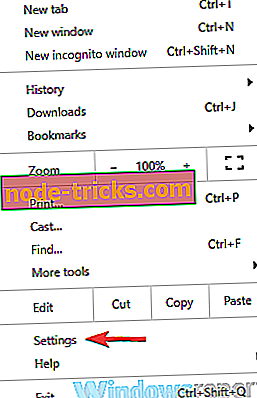
- Kerige lõpuni alla ja klõpsake nuppu Täpsemalt .
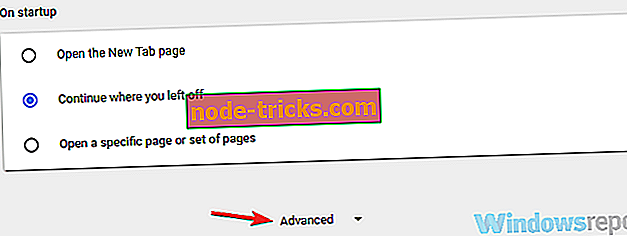
- Jaotises Privaatsus klõpsake sisu seadeid .
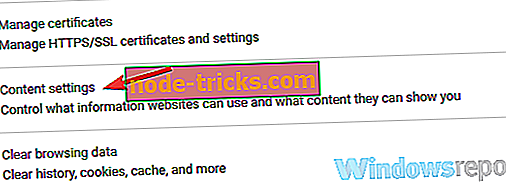
- Nüüd valige loendist PDF-dokumendid .
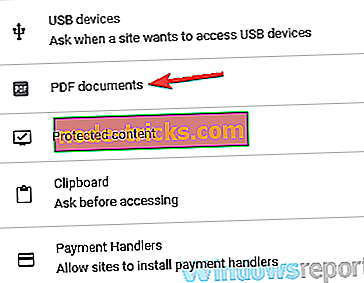
- Nüüd lubage alla laadida PDF-failid selle asemel, et neid automaatselt Chrome'i suvandis avada .
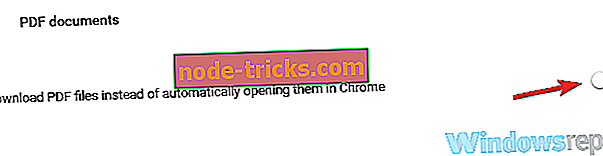
Pärast seda laaditakse alla kõik PDF-dokumendid, mida proovite Chrome'is vaadata, ja peate need avama kolmanda osapoole PDF-lugejas. See ei ole parim lahendus, kuid see on kindel lahendus, mis töötas paljude kasutajate jaoks, nii et võiksite seda proovida.
Lahendus 2. Veenduge, et Google Chrome on ajakohane
Kasutajate sõnul ei õnnestu mõnikord PDF-dokumendi laadimine ilmuda, kui teie brauser on aegunud. Teatud tõrked võivad ilmneda üks kord aja jooksul, kuid parim viis nendega toime tulla on brauseri värskendamine.
Google Chrome laadib automaatselt puuduvad värskendused taustal alla, kuid mõnikord võite värskenduse erinevatel põhjustel vahele jätta. Siiski saate alati värskendusi käsitsi kontrollida, tehes järgmist:
- Klõpsake ülemises paremas nurgas nuppu Menüü . Nüüd valige Help> About Google Chrome .
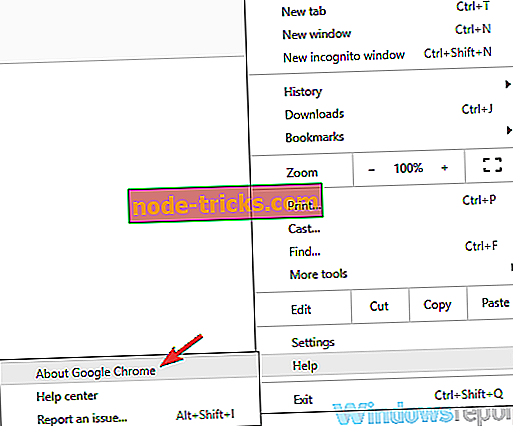
- Ilmub uus vahekaart ja kuvatakse Chrome'i praegune installitud versioon. Lisaks kontrollib Chrome nüüd värskeid värskendusi ja installib need automaatselt taustal.
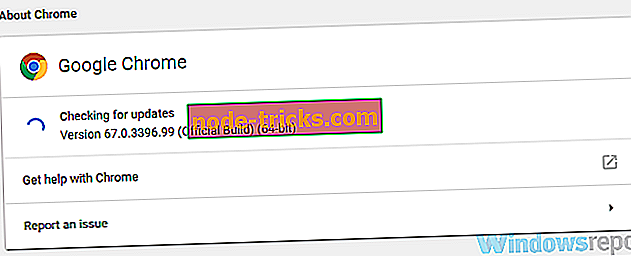
Kui uuendused on installitud, kontrollige, kas probleem on ikka veel olemas.
3. lahendus - eemaldage probleemsed laiendused
Paljud kasutajad kasutavad Google Chrome'i funktsionaalsuse suurendamiseks kõiki laiendusi. Mõned laiendused võivad siiski teie brauserit häirida ja põhjustada teatud failide vaatamise ajal PDF-dokumendi sõnumi laadimata jätmist.
Siiski võite probleemi lahendada lihtsalt probleemsete laienduste leidmise ja keelamise teel. Seda on üsna lihtne teha ja seda teha, järgides neid samme:
- Klõpsake ülemises paremas nurgas menüü ikoonil ja valige menüüst Veel tööriistad> Laiendused .
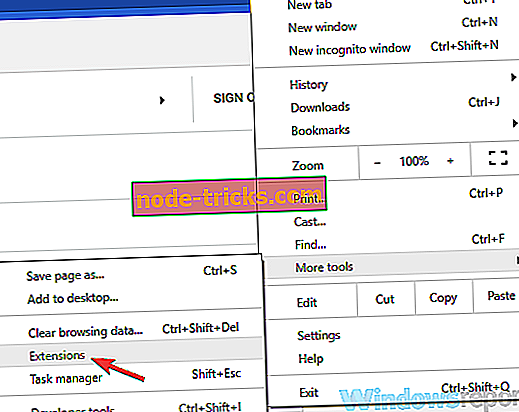
- Nüüd peaksite kuvama kõigi installitud laienduste loendi. Laienduse keelamiseks peate lihtsalt klõpsama laienduse nime kõrval olevat väikest lülitit. Korrake seda kõigi loendi laienduste puhul.
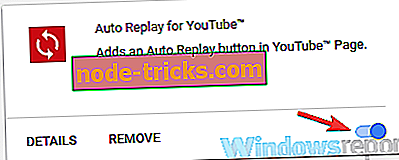
Kui olete kõik laiendused keelanud, käivitage Chrome uuesti. Kui probleem ei ilmu, on kindel, et üks teie laiendustest põhjustab selle probleemi. Probleemi täpsustamiseks on soovitatav laiendused ükshaaval lubada, kuni teil õnnestub probleem uuesti luua.
Kui leiate probleemset laiendit, eemaldage see ja kontrollige, kas see lahendab teie probleemi püsivalt.
4. lahendus - vahemälu tühjendamine
Teie brauser salvestab teie arvutisse igasuguseid faile, et kuvada teatud veebisaite kiiremini, kuid mõnikord võivad vahemälu failid rikkuda ja see võib põhjustada erinevaid vigu. Kui te ei saa PDF-dokumendi sõnumit laadida, võib probleem olla seotud teie vahemäluga ja selle parandamiseks soovitame teil see tühistada.
Seda on üsna lihtne teha ja seda saate teha järgmiste sammudega:
- Klõpsake parempoolses ülanurgas menüü ikoonil ja valige menüüst Settings . Liikuge lehe allosale ja klõpsake nuppu Täpsemalt .
- Klõpsake nüüd käsku Kustuta sirvimisandmed .
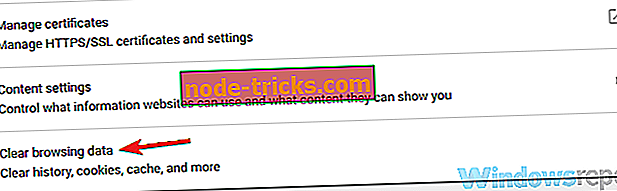
- Nüüd peate määrama ajaintervalliks kogu aeg . Jätkamiseks klõpsake nuppu Kustuta andmed .
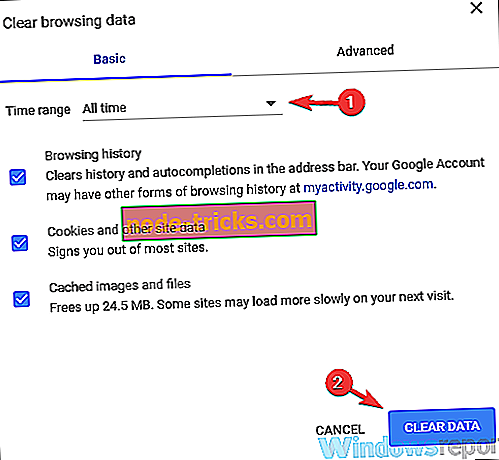
Mõne hetke pärast tühjendatakse vahemälu ja probleem tuleb lahendada.
Lahendus 5 - Google Chrome'i lähtestamine
Vastavalt kasutajatele võivad mõnikord teie brauseri teatud sätted selle probleemi ilmneda. Kui te ei leia probleemset sätet, on soovitatav lähtestada brauser vaikimisi.
Sellega eemaldate kõik laiendused, seaded ja sirvimisajalugu. Kui soovid säilitada mõned teie andmed, näiteks järjehoidjad, peate need varundama või sünkroonimise lubama. Brauseri lähtestamiseks peate tegema järgmist.
- Avage vahekaart Settings (Sätted) ja kerige allapoole ja klõpsake Advanced ( Täpsemalt) .
- Leidke jaotist Lähtesta ja puhastage ja klõpsake nuppu Nulli seaded .
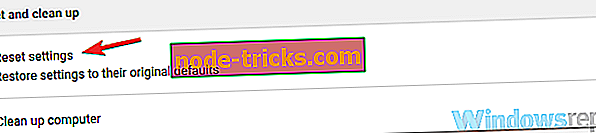
- Nüüd klõpsake kinnitamiseks nuppu Nulli .
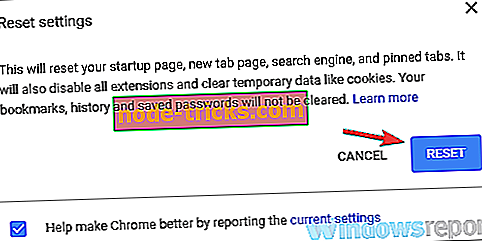
Pärast brauseri lähtestamist kontrollige, kas probleem on ikka veel olemas. Seadete ja sirvimisajaloo taastamiseks logige kindlasti oma Google'i kontole sisse ja kõik teie andmed taastatakse.
6. lahendus - installige Google Chrome uuesti
Kui olete juba proovinud Google Chrome'i lähtestada, kuid ilma igasuguse eduta, võite proovida seda uuesti installida. Mõnikord võib teie installimine vigastada ja see toob kaasa selle ja palju muid probleeme. Probleemi lahendamiseks on soovitatav Chrome uuesti installida.
Selleks on mitmeid viise, ja parim viis seda teha on kasutada desinstalliprogrammi nagu Revo Uninstaller . Desinstalliprogrammi abil saate eemaldada kõik Chrome'i seotud failid ja registrikirjed, tagades, et jäänud failid ei häiri tulevasi installatsioone.
- Hankige Revo Unistaller Pro versioon
Kui olete Chrome'i eemaldanud, laadige alla ja installige uusim versioon ning kontrollige, kas probleem on ikka veel olemas.
7. lahendus - proovige teist brauserit
Kui jätate oma brauserisse PDF-dokumendi sõnumi laadimata jätmise, siis võib-olla on see probleem seotud teie brauseriga. Mitmed kasutajad teatasid, et nad kinnitasid probleemi lihtsalt teisele brauserile.
Kui olete Google Chrome'i fänn, saate alati minna Beta või Canary versioonile, kuna need kaks versiooni on varustatud viimaste plaastritega. Pidage meeles, et beetaversioon ja eriti Kanaari versioon ei pruugi olla nii stabiilsed, et saaksite kokku puutuda teatud krahhide või tõrgetega.
Teisest küljest teatasid paljud kasutajad, et see probleem ei ole Mozilla Firefoxis olemas, seega proovige seda proovida. Kui te ei tunne uue brauseri allalaadimist, võib Microsoft Edge olla ka korralik ajutine alternatiiv.
Lahendus 8. Proovige kasutada kolmanda osapoole PDF-lugejaid
Mõnikord ei õnnestunud PDF-dokumendi laadimine olla seotud ainult teie veebibrauseriga. Kuigi PDF-faili lugemine brauseris on kõige lihtsam lahendus, on mõnikord parem kasutada spetsiaalset PDF-lugejat.
Nitro Free PDF lugeja on suurepärane PDF-vaataja ja pakub palju lisafunktsioone, mida teie brauseris ei leia. Kui sa saad oma brauseris selle veateate, võib-olla on see õige aeg kaaluda spetsiaalse PDF-lugeja kasutamist.
- Laadige alla nüüd Nitro Free PDF Reader ametlikul veebilehel
PDF-dokumendi laadimine ebaõnnestus, on tavaliselt seotud teie brauseriga ning enamikul juhtudel saate probleemi parandada oma seadete muutmisega. Kui see ei tööta, võiksite proovida mõnda teist brauserit või kasutada spetsiaalset PDF-lugejat.

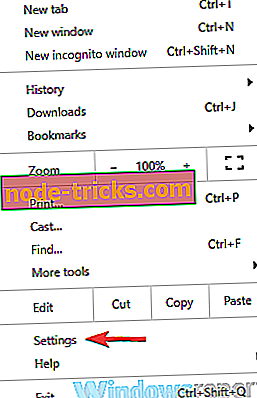
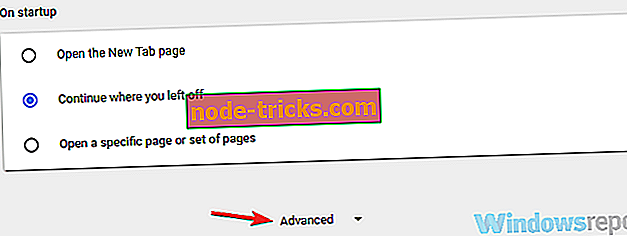
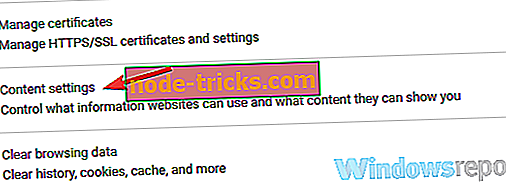
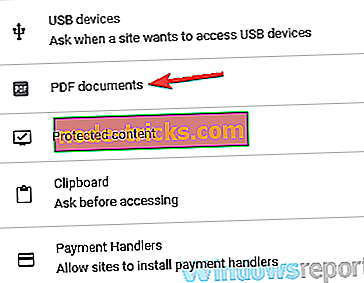
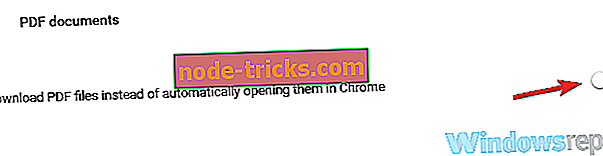
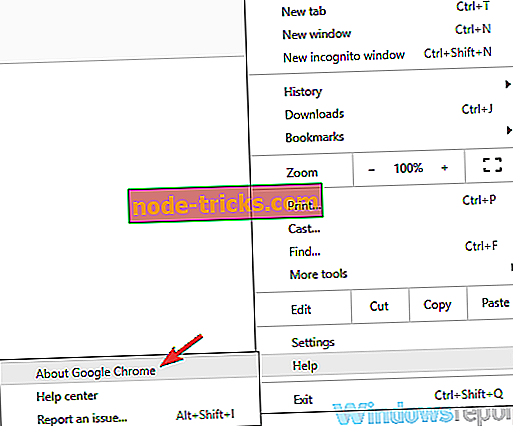
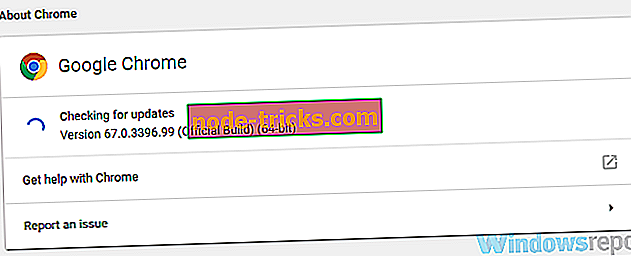
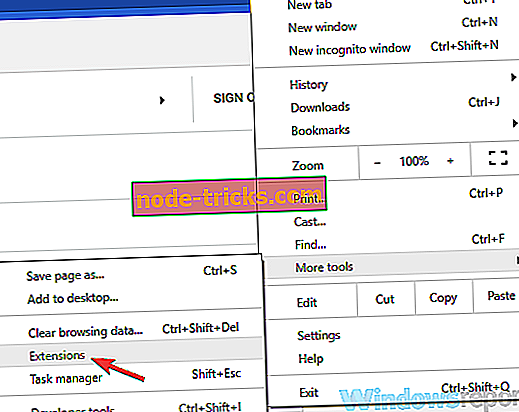
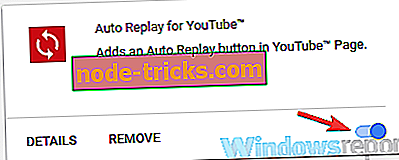
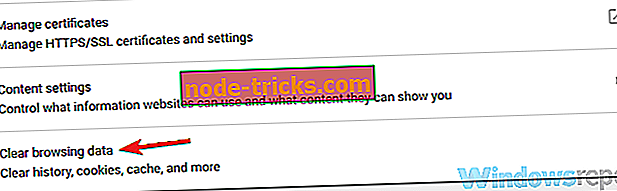
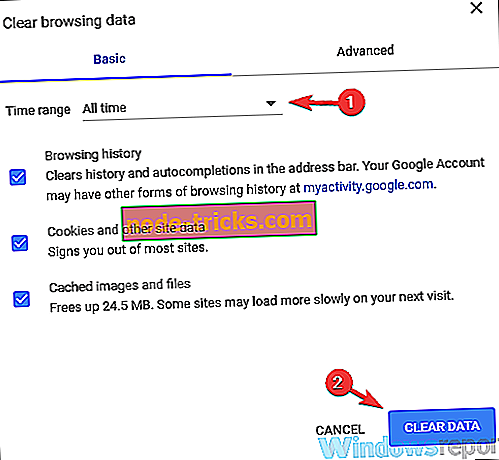
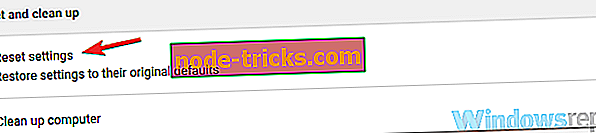
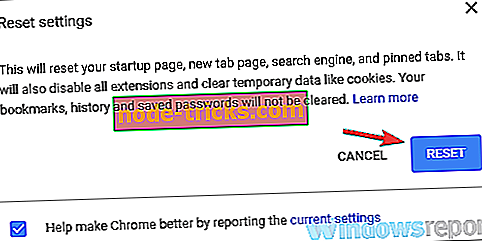

![Teie IT-administraatoril on piiratud juurdepääs selle rakenduse piirkondadele [FIX]](https://node-tricks.com/img/fix/636/your-it-administrator-has-limited-access-areas-this-app.jpg)





![Kas Windows 8, Windows 10 ainult puutetundlikele ekraanidele [Tabletid]?](https://node-tricks.com/img/how/814/is-windows-8-windows-10-only.jpg)